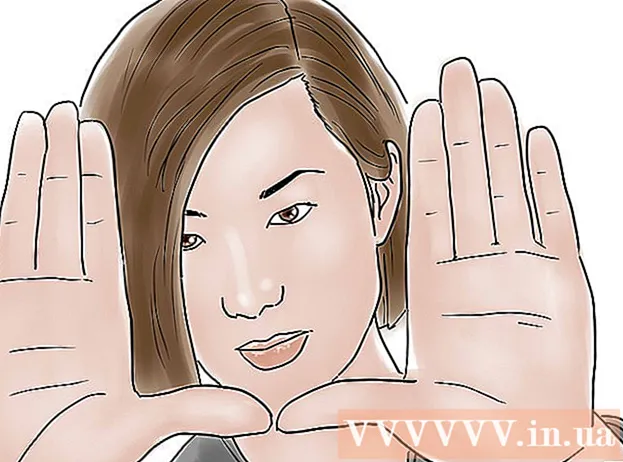Аўтар:
Florence Bailey
Дата Стварэння:
24 Марш 2021
Дата Абнаўлення:
27 Чэрвень 2024

Задаволены
Ваш Windows выдае кучу памылак? Магчыма, адзін з сістэмных файлаў сапсаваны. Гэта можа здарыцца па некалькіх прычынах, але выкарыстанне папраўкі (Repair) можа вырашыць вашу праблему. Папраўка адновіць важныя сістэмныя файлы без выдалення вашых. Паглядзіце Крок 1, каб даведацца, як гэта зрабіць.
крокі
 1 Зрабіце рэзервовую копію вашых дадзеных. Хоць папраўка не павiнна чапаць вашыя асабістыя файлы, але, на ўсялякі выпадак, калі нешта пойдзе не так, лепш засцерагчыся і зрабіць копію важных для вас файлаў. Зрабіце копію на знешні дыск, кампакт-дыск ці іншы носьбіт інфармацыі.
1 Зрабіце рэзервовую копію вашых дадзеных. Хоць папраўка не павiнна чапаць вашыя асабістыя файлы, але, на ўсялякі выпадак, калі нешта пойдзе не так, лепш засцерагчыся і зрабіць копію важных для вас файлаў. Зрабіце копію на знешні дыск, кампакт-дыск ці іншы носьбіт інфармацыі. - Паклапаціцеся пра ўсіх файлах, у разнастайных месцах, уключаючы Мае Дакументы, Працоўны стол і любыя іншыя папкі, у якіх вы стварылі або скапіравалі патрэбныя файлы.
- Прыгатуйце ключ актывацыі, у выпадку, калі вам прыйдзецца пераўсталёўваць аперацыйную сістэму. Ключ актывацыі размешчаны на скрынцы кампакт-дыска, які вы куплялі, або на налепцы, якая знаходзіцца на корпусе вашага кампутара.
 2 Устаўце установачны дыск Windows XP. Калі вы купілі кампутар ад вытворцы, такога як Dell, магчыма, у вас ёсць дыск аднаўлення, замест дыска Windows XP.
2 Устаўце установачны дыск Windows XP. Калі вы купілі кампутар ад вытворцы, такога як Dell, магчыма, у вас ёсць дыск аднаўлення, замест дыска Windows XP.  3 Перазагрузіце ваш кампутар і зайдзіце ў BIOSе. Са ўстаўленым дыскам перазагрузіце кампутар. Падчас ўключэння націсніце ўсталяваную кнопку для ўваходу ў BIOSе. Кнопка мяняецца ад сістэмы да сістэмы і размешчана пад лагатыпам вытворцы. Самыя частыя кнопкі, гэта: F2, F10, F12 і Del.
3 Перазагрузіце ваш кампутар і зайдзіце ў BIOSе. Са ўстаўленым дыскам перазагрузіце кампутар. Падчас ўключэння націсніце ўсталяваную кнопку для ўваходу ў BIOSе. Кнопка мяняецца ад сістэмы да сістэмы і размешчана пад лагатыпам вытворцы. Самыя частыя кнопкі, гэта: F2, F10, F12 і Del. - Калі Windows пачне загружацца, вы не націснулі патрэбную кнопку своечасова, і вам прыйдзецца паспрабаваць зноўку.
 4 Зменіце чаргу загрузкі. Калі вы ўвойдзеце ў BIOSе, знайдзіце BOOT меню. Зменіце чаргу загрузкі (boot order) так, каб кампутар загружаўся з вашага CD / DVD дыска, і другім стаяў жорсткі дыск.
4 Зменіце чаргу загрузкі. Калі вы ўвойдзеце ў BIOSе, знайдзіце BOOT меню. Зменіце чаргу загрузкі (boot order) так, каб кампутар загружаўся з вашага CD / DVD дыска, і другім стаяў жорсткі дыск. - Звычайна, жорсткі дыск з'яўляецца першым у чарзе загрузкі. Гэта азначае, што сістэма паспрабуе загрузіцца з вашага жорсткага дыска, на якім ўсталяваная поломанная версія Windows. Зменіце чаргу загрузкі, каб сістэма загружалася з кампакт-дыска.
- Пасля таго, як вы зменіце чаргу загрузкі, захавайце змены і перазагрузіце кампутар.
 5 Пачніце ўстаноўку. Пасля перазагрузкі вы ўбачыце паведамленне Press any key to boot from CD .... Press any key on you keyboard to start the Windows setup program.
5 Пачніце ўстаноўку. Пасля перазагрузкі вы ўбачыце паведамленне Press any key to boot from CD .... Press any key on you keyboard to start the Windows setup program. - Ўстаноўка загрузіць файлы, патрэбныя для ўстаноўкі Windows. Гэта можа заняць нейкі час.
 6 Знайдзіце опцыю папраўкі (Repair). Падчас загрузкі праграмы ўстаноўкі вы ўбачыце паведамленне прывітання. Унізе вашага экрана вы ўбачыце опцыі для працягу. Не націскайце кнопку для папраўкі; замест гэтага націсніце Enter, каб працягнуць.
6 Знайдзіце опцыю папраўкі (Repair). Падчас загрузкі праграмы ўстаноўкі вы ўбачыце паведамленне прывітання. Унізе вашага экрана вы ўбачыце опцыі для працягу. Не націскайце кнопку для папраўкі; замест гэтага націсніце Enter, каб працягнуць. - Націсніце F8, каб прыняць умовы пагаднення Windows.
 7 Выберыце копію вашай Windows. Пасля ліцэнзійнага пагаднення вы ўбачыце спіс жорсткіх дыскаў. Адзін з іх павінен быць адзначаны "Windows" і звычайна вылучаецца аўтаматычна. Толькі ў адным выпадку вам прыйдзецца выбраць дыск, - калі ўсталявана некалькі аперацыйных сістэм.
7 Выберыце копію вашай Windows. Пасля ліцэнзійнага пагаднення вы ўбачыце спіс жорсткіх дыскаў. Адзін з іх павінен быць адзначаны "Windows" і звычайна вылучаецца аўтаматычна. Толькі ў адным выпадку вам прыйдзецца выбраць дыск, - калі ўсталявана некалькі аперацыйных сістэм.  8 Пачніце папраўку. Калі вы выберыце патрэбную копію, націсніце R, каб пачаць працэс рамонту. Windows пачне выдаляць сістэмныя файлы. Пасля выдалення будуць устаноўлены свежыя копіі файлаў.
8 Пачніце папраўку. Калі вы выберыце патрэбную копію, націсніце R, каб пачаць працэс рамонту. Windows пачне выдаляць сістэмныя файлы. Пасля выдалення будуць устаноўлены свежыя копіі файлаў. - Падчас рамонту асабістыя файлы павінны быць не кранутымі.
 9 Выберыце патрэбныя опцыі. Падчас пераўсталёўкі вам трэба выбраць ваша месцазнаходжання і мову. Вам таксама трэба будзе наладзіць опцыі сеткі. Большасць карыстальнікаў можа выбраць першую опцыю, "No, this computer is not on a network, or is on a network without a domain."
9 Выберыце патрэбныя опцыі. Падчас пераўсталёўкі вам трэба выбраць ваша месцазнаходжання і мову. Вам таксама трэба будзе наладзіць опцыі сеткі. Большасць карыстальнікаў можа выбраць першую опцыю, "No, this computer is not on a network, or is on a network without a domain."  10 Пачакайце заканчэння ўстаноўкі. Пасля ўводу вашых дадзеных, вам трэба пачакаць некалькі хвілін для завяршэння капіявання патрэбны файлаў. Вам кампутар, хутчэй за ўсё, перазагрузіцца.
10 Пачакайце заканчэння ўстаноўкі. Пасля ўводу вашых дадзеных, вам трэба пачакаць некалькі хвілін для завяршэння капіявання патрэбны файлаў. Вам кампутар, хутчэй за ўсё, перазагрузіцца.  11 Стварыце ваш уліковы запіс. Пасля заканчэння ўстаноўкі ваш кампутар перазагрузіцца, вас спытаюць пра тое, ці вы хочаце прайсці рэгістрацыю з Microsoft. Гэта не звязана з актывацыяй, вы можаце гэтага не рабіць. Пасля гэтага вы павінны стварыць ваш уліковы запіс і іншыя ўліковыя запісы для астатніх карыстальнікаў вашага кампутара. Вы можаце дадаць або выдаліць карыстальнікаў пазней, калі пажадаеце.
11 Стварыце ваш уліковы запіс. Пасля заканчэння ўстаноўкі ваш кампутар перазагрузіцца, вас спытаюць пра тое, ці вы хочаце прайсці рэгістрацыю з Microsoft. Гэта не звязана з актывацыяй, вы можаце гэтага не рабіць. Пасля гэтага вы павінны стварыць ваш уліковы запіс і іншыя ўліковыя запісы для астатніх карыстальнікаў вашага кампутара. Вы можаце дадаць або выдаліць карыстальнікаў пазней, калі пажадаеце.  12 Абновіце Windows. Пасля завяршэння ўстаноўкі вы ўбачыце ваш працоўны стол.Папраўка вярнула вашу сістэму ў першапачатковае становішча, іншымі словамі, любыя абнаўлення, патчы і сэрвіс пакі, усталяваныя раней, будуць выдаленыя. Вам трэба абнавіць ваш кампутар, як мага хутчэй, і паклапаціцца пра бяспеку вашых дадзеных.
12 Абновіце Windows. Пасля завяршэння ўстаноўкі вы ўбачыце ваш працоўны стол.Папраўка вярнула вашу сістэму ў першапачатковае становішча, іншымі словамі, любыя абнаўлення, патчы і сэрвіс пакі, усталяваныя раней, будуць выдаленыя. Вам трэба абнавіць ваш кампутар, як мага хутчэй, і паклапаціцца пра бяспеку вашых дадзеных.  13 Працягвайце разбірацца. Калі вашы праблемы былі вырашаны, тады папраўка спрацавала. Калі ў вас да гэтага часу ўзнікаюць праблемы, магчыма, вам прыйдзецца пераўсталяваць аперацыйную сістэму. Гэта значыць, што дыск, на якім ўсталяваная сістэма, будзе ачышчаны. Паглядзіце гэтыя ўказанне па ўстаноўцы аперацыйнай сістэмы.
13 Працягвайце разбірацца. Калі вашы праблемы былі вырашаны, тады папраўка спрацавала. Калі ў вас да гэтага часу ўзнікаюць праблемы, магчыма, вам прыйдзецца пераўсталяваць аперацыйную сістэму. Гэта значыць, што дыск, на якім ўсталяваная сістэма, будзе ачышчаны. Паглядзіце гэтыя ўказанне па ўстаноўцы аперацыйнай сістэмы. - Бо Microsoft заканчвае падтрымку Windows XP у красавіку 2014 года, магчыма, абнаўленне вашай сістэмы да новай версіі Windows будзе правільным рашэннем.
папярэджання
- Папраўка не павiнна закрануць вашыя персанальныя файлы, але лепш за ўсё зрабіць рэзервовую копію.
- Пасля папраўкі пераўсталюеце ўсе страчаныя абнаўлення.
- Папраўка заменіць усе сістэмныя файлы, заражаныя вірусамі, але не выдаліць вірус у цэлым. Гэта азначае, што файлы могуць быць заражаныя зноў, калі вірус не выдалены.